Prácticos
Cómo reiniciar el controlador gráfico de Windows 11 con este atajo
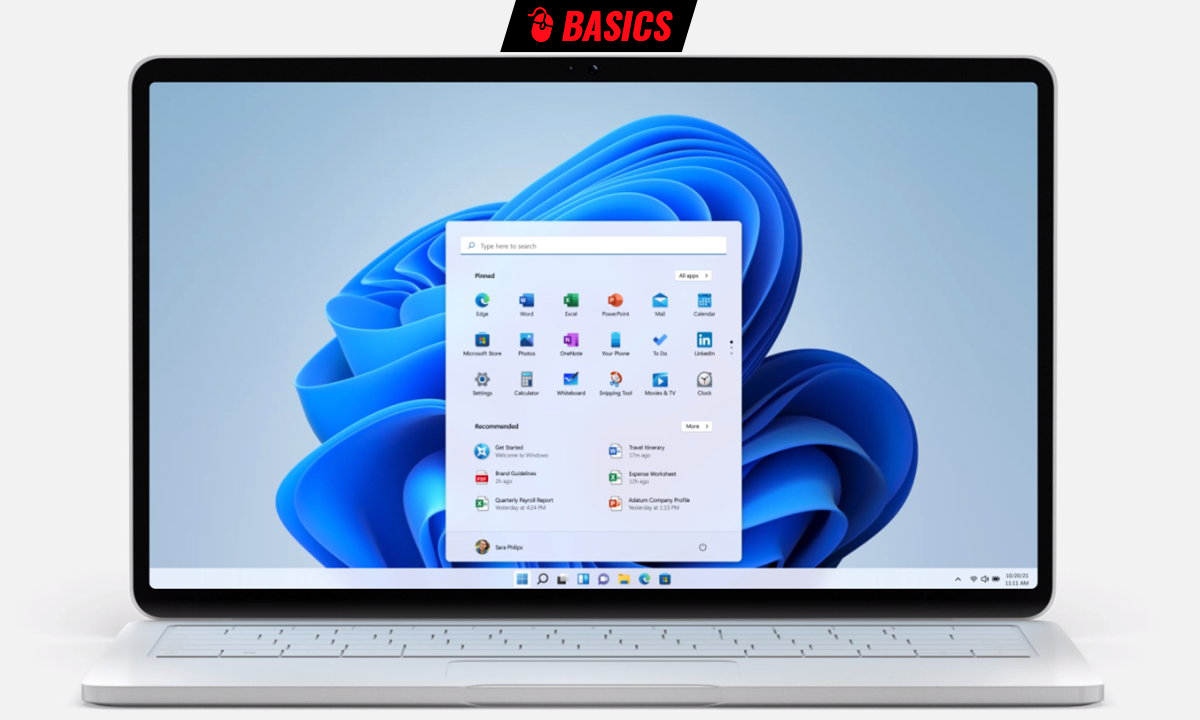
Reiniciar el controlador gráfico de Windows 11 mediante un atajo del teclado es una opción a probar cuando el subsistema gráfico se queda colgado puntualmente ejecutando juegos, aplicaciones o navegando por el escritorio.
Los bloqueos, congelaciones, reinicios o ‘pantallazos de la muerte’ en Windows se reproducen con distinta frecuencia y forman parte del día a día de un usuario de los sistemas operativos de Microsoft. Sí o sí terminará «degradándose» con el paso del tiempo ante el mismo uso, instalación/desinstalación de aplicaciones o de controladores, fallos en alguna actualización del mismo sistema o la introducción de algún tipo de malware.
Y es que Windows es hoy un ecosistema gigantesco de hardware y software y no es fácil garantizar una estabilidad absoluta. Los fallos en Windows tienen muy diferentes grados. La mayoría de problemas no son graves y se pueden resolver de una manera rápida y conveniente. Por ejemplo, como en el caso que nos ocupa, hay veces que se producen congelaciones del sistema gráfico que bloquean el uso de la pantalla o cualquier interacción de los periféricos.
Controlador gráfico de Windows 11
Aquí los atajos de teclado son de ayuda y los disponibles para Windows 11 siguen siendo tan útiles como siempre. Ya sabes que son combinaciones de dos o más teclas que permiten ahorrar tiempo y esfuerzo a la hora de trabajar con sistemas operativos y aplicaciones y aumentar la productividad acelerando el acceso a sus funciones.
Pero no solo eso, también sirven para la resolución de problemas y uno de los más conocidos es el «Control + Alt + Suprimir» que nos permite apagar o reiniciar el equipo, cambiar de usuario o acceder al administrador de tareas para cerrar una aplicación que nos esté dando problemas.
Hay otro atajo menos conocido que permite reiniciar el controlador gráfico de Windows 11, uno de los que pueden dar problemas. Su activación se realiza pulsando cuatro teclas:
«Windows + Control + Mayúsculas + B»
En caso de problemas del subsistema gráfico ejecutando juegos, aplicaciones o por cuelgues en el escritorio actívalo porque puede devolver el sistema a un estado de funcionamiento correcto. Comprobarás si ha funcionado porque la pantalla se quedará un momento en blanco y la computadora emitirá un pitido. Después de ello el sistema funcionará correctamente y volverá al mismo sitio donde se bloqueó sin tener que reiniciar la aplicación, juego o tener que apagar y encender el equipo.
No hay garantías de que este atajo de teclado solucione todos los bloqueos del apartado gráfico y si son graves el atajo no lo va a solucionar y seguramente necesites actualizar o instalar de nuevos los controladores, estas piezas de software que también conocerás como drivers, son esenciales para el soporte del hardware, pero también frecuentemente problemáticos para el funcionamiento del sistema operativo.
-

 GuíasHace 6 días
GuíasHace 6 díasQué placa base elegir: Guía de compras para Intel y AMD
-

 GuíasHace 2 días
GuíasHace 2 díasGuía para diferenciar generaciones y gamas de tarjetas gráficas
-

 A FondoHace 6 días
A FondoHace 6 díasOfertas Flash del Black Friday 2024 de PcComponentes
-

 A FondoHace 4 días
A FondoHace 4 díasGeForce RTX 5050, especificaciones, rendimiento, equivalencias, fecha de lanzamiento y posible precio


























